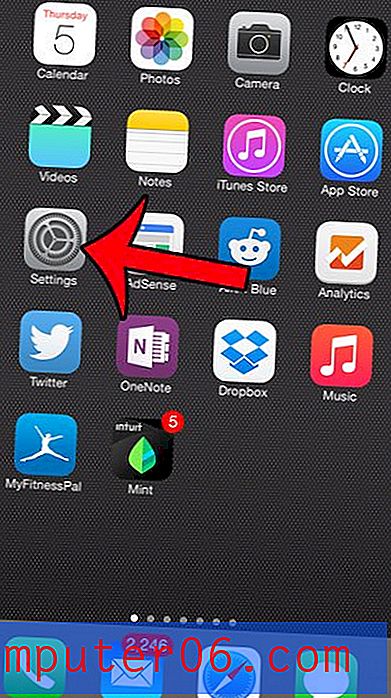Kuidas joonistada sirget joont Adobe Photoshopis
Photoshop pakub teile suurt valikut tööriistu, mida saate kasutada rakenduses avatud piltide redigeerimiseks. Ükskõik, kas see on pilt, mille olete ise kaameraga teinud, või pilt, mille saite kelleltki teiselt, võimaldab Photoshop pildi välimuse parandamiseks hõlpsalt pilti kärpida, selle mõõtmeid muuta või teha mitmeid erinevaid kohandusi.
Kuid Photoshopil on ka palju tööriistu, mis aitavad teil lisada sellele pildile uusi objekte, näiteks rida. Järgnevas õpetuses räägime sellest, kuidas Photoshopis harja tööriista abil joon alla tõmmata.
Kuidas joonistada jooni Photoshopi pintslitööriistaga
Selle artikli toimingud viidi läbi Adobe Photoshop CC versioonis 20.0.1, kuid need toimingud on peaaegu identsed peaaegu kõigis teistes Photoshopi versioonides.
1. samm: avage oma pilt Photoshopis.
2. samm: valige akna vasakus servas olevast tööriistakastist pintslihari. Pange tähele, et selle tööriista automaatseks lülitamiseks võite Photoshopis olles lihtsalt vajutada ka klaviatuuri B-klahvi.

3a samm (horisontaalse joone joonistamine): hoidke all tõstuklahvi, klõpsake soovitud alguspunktis ja hoidke hiirenuppu all, seejärel lohistage seda horisontaalse joone loomiseks. Pange tähele, et see töötab ka vertikaalsete joonte korral, peate lihtsalt vasakule või paremale hiirega alla või üles lohistama.
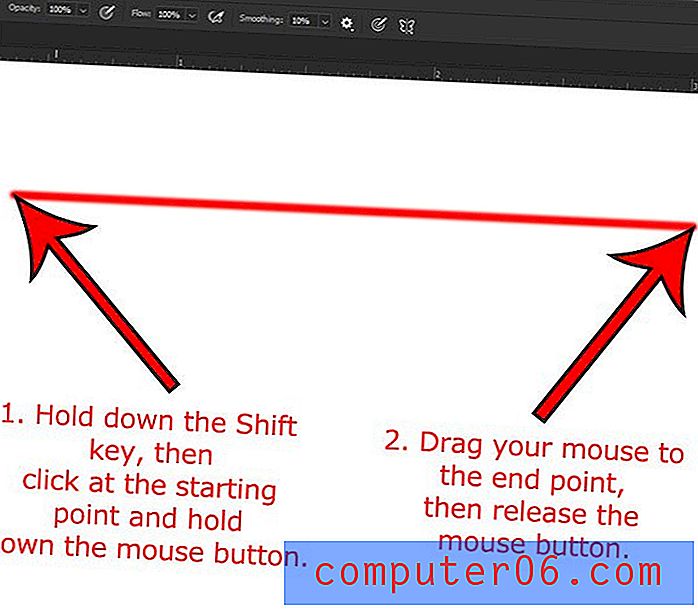
Samm 3b (sirge, mitte horisontaalse joone joonistamine): klõpsake soovitud alguspunktis, vabastage hiirenupp, hoidke all Shift- klahvi ja klõpsake siis rea jaoks soovitud lõpp-punkti.
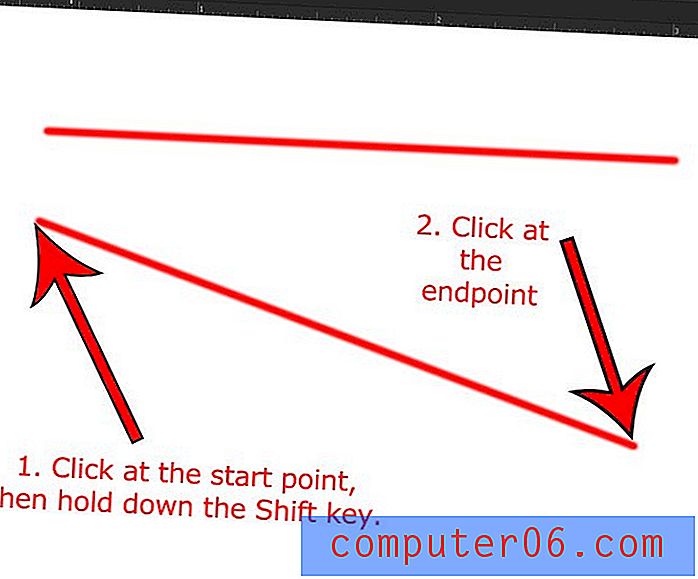
Joone värvi saate reguleerida, kui klõpsate värvijoonel enne joone joonistamist ja valite soovitud värvi.

Saate harja kuju ja suurust reguleerida lõuendi kohal asuval tööriistaribal olevate valikute abil.
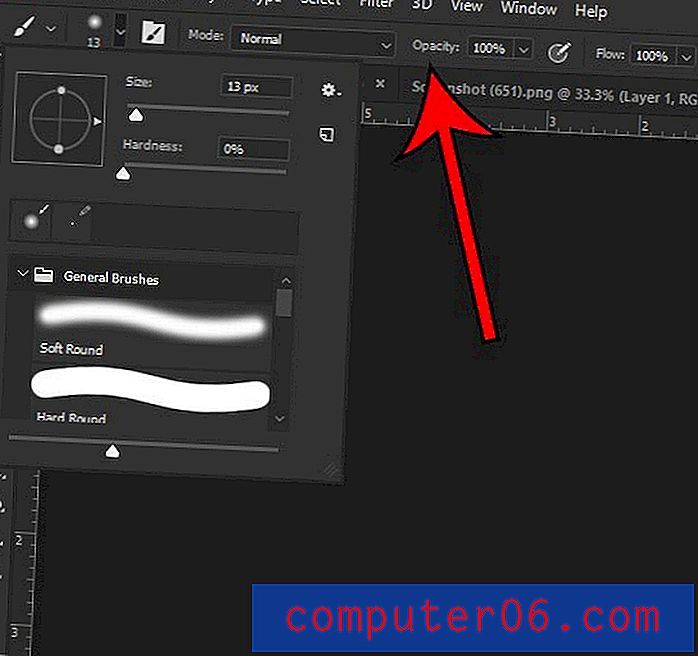
Kas Photoshop-failis on hiljem teksti, mis on vale või vajab värskendamist? Siit saate teada, kuidas redigeerida Photoshopis teksti ja kuidas varem loodud teksti kihti muuta.